Como corrigir o erro Vanguard Anti-Cheat?
Guia De Solução De Problemas / / August 05, 2021
Fale sobre a tendência dos videogames multijogador no momento e você certamente encontrará Valorant nessa lista. Lançado com sua versão beta fechada em abril de 2020, com apenas algumas semanas depois, os hackers se juntaram à comunidade de admiradores do jogo. No entanto, a desenvolvedora Riot Games aparentemente os tinha em mente desde o início com o sistema anti-cheat, Vanguarda, que vem com o jogo.
Certamente, a Riot está confiante na eficácia do sistema anti-cheat Vanguard, uma vez que foi tão longe como promissores hackers que são capazes de quebrar a gritante $ 100.000. Interessante, não é?
No entanto, parece que o sistema anti-cheat Vanguard está dificultando bastante a vários jogadores do Valorant, já que muitos jogadores reclamam que o Vanguard continua encontrando erro, frequentemente forçando os jogadores a reiniciar o jogo em uma tentativa de restaurar o sistema anti-cheat.
Agora, uma opção que vem à mente é desinstalar o anti-cheat e continuar jogando sem ele, mas você certamente deve ter percebido que não pode jogar o jogo com o Vanguard desinstalado. Então, afinal, essa não é uma opção.
A forma como o sistema anti-cheat Vanguard funciona é que ele é iniciado em segundo plano na inicialização do Windows. O que isto significa é que mesmo quando o Valorant não é iniciado, o software anti-cheat está em execução em segundo plano, portanto, no caso de você encontrar o erro anti-cheat do Vanguard, o que você deve fazer é restaurar o anti-cheat para seu estado de serviço padrão e não desinstalar isto.
As etapas para corrigir o erro anti-cheat de vanguarda são bastante simples:
Etapas para corrigir o erro do Vanguard Anti-Cheat
- Em primeiro lugar, certifique-se de que a aplicação Valorant está fechada no seu sistema.
- Abra o Gerenciador de Tarefas e certifique-se de que todos os processos em segundo plano relacionados ao Valorant sejam interrompidos.
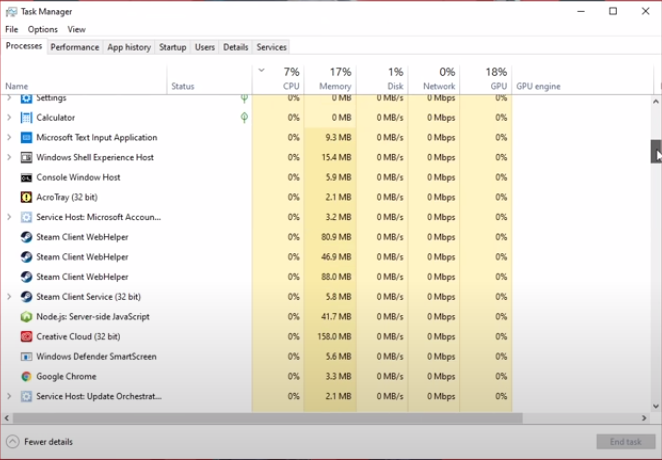
- Em seguida, inicie o aplicativo Windows Run pesquisando no menu Iniciar do Windows ou simplesmente usando o atalho “tecla Windows + r”.
- Digite “services.msc” no aplicativo Executar para iniciar a lista de serviços em execução no seu computador.

- Nessa lista, localize o serviço denominado “vgc”, que é o serviço anti-cheat Vanguard.
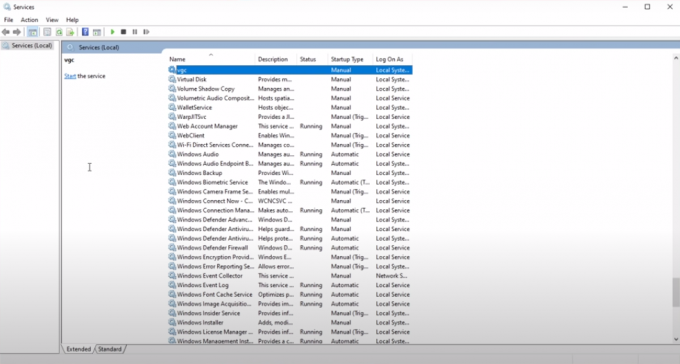
- Carregue as propriedades do serviço “vgc” e altere o tipo de inicialização para “Automático” na guia geral.
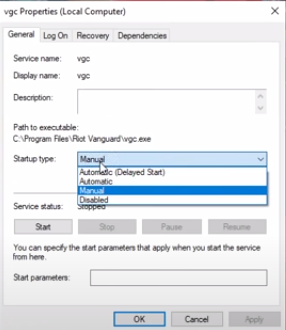
- Aplique a alteração e verifique o status do serviço. Se estiver definido como “Parado”, inicie-o.
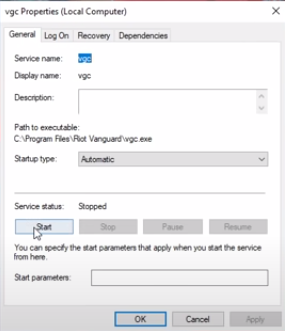
Isso deve fazer com que o sistema anti-cheat Vanguard funcione novamente, mas desta vez, em seu estado de serviço padrão, sem o erro.
É isso aí! Você pode ir em frente para lançar o Valorant. Ele deve ser executado sem que o erro anti-cheat apareça mais. Mas, caso isso aconteça novamente algum tempo depois, tudo o que você precisa fazer é repetir as etapas descritas acima. Isso pode parecer extenuante e alguém pode se perguntar por que os jogadores estão passando por tantos aborrecimentos apenas para um jogo quando há muitos outros jogos estáveis disponíveis para jogar, mas tenha em mente que o jogo Valorant ainda está em beta e os desenvolvedores estão sempre trabalhando duro para consertar os erros notados até agora, especialmente em tempos como o global pandemia.


![Como instalar o Stock ROM no Changhong C05 [Firmware Flash File]](/f/d9a7a178b49afc37ca655a180f232ad3.jpg?width=288&height=384)
